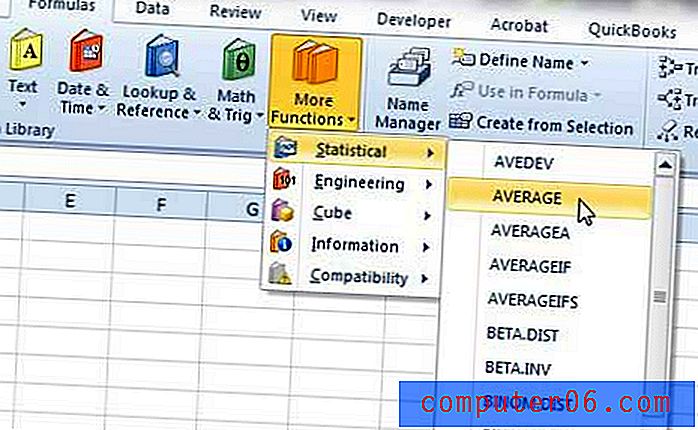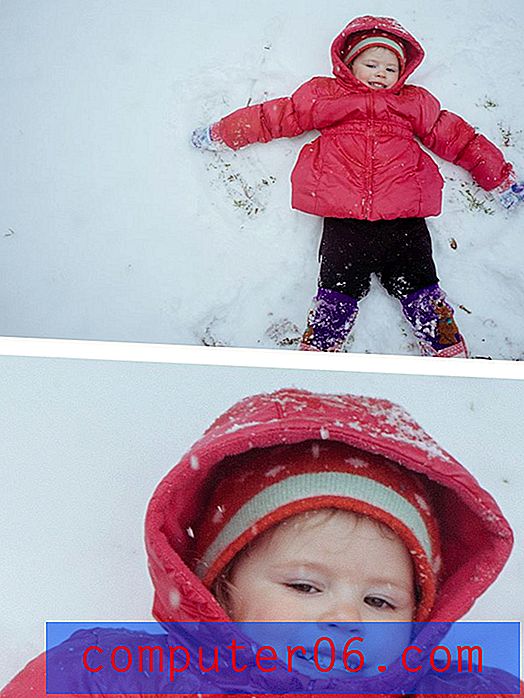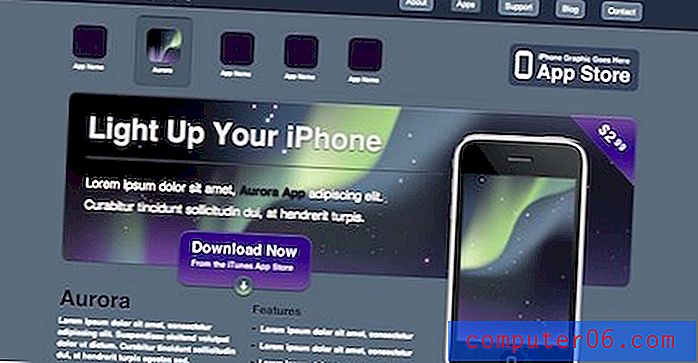Jak wyświetlać granice tekstu w programie Word 2013
Dokument wyświetlany podczas przeglądania pliku w programie Word 2013 w widoku Układ wydruku nie jest tak naprawdę reprezentatywny dla przestrzeni, do której można dodać zawartość. Istnieją marginesy, nagłówki i stopki, które mogą zmniejszyć faktyczną ilość dostępnego miejsca na treść dokumentu.
Ponieważ może to być problematyczne przy tworzeniu niektórych typów dokumentów, możesz szukać pomocy wizualnej, która pomoże ci lepiej rozpoznać, ile stron jest dostępnych do edycji. Nasz samouczek poniżej pokazuje, jak umieścić kropkowaną granicę wokół obszaru zawartości dokumentu Word 2013, abyś mógł zobaczyć, które części strony są przydatne dla treści twojego dokumentu.
Wyświetl kropkowaną linię dla granic treści w programie Word 2013
Kroki w naszym przewodniku poniżej pokażą Ci ustawienie, które należy zmienić, aby wyświetlać kropkowaną linię wokół obszaru zawartości dokumentu. Jest to ustawienie samego programu Word, więc pojawi się dla każdego dokumentu otwieranego w programie. Pamiętaj, że granica tekstu nie zostanie wydrukowana wraz z dokumentem.
- Otwórz program Word 2013.
- Kliknij kartę Plik w lewym górnym rogu okna.
- Kliknij przycisk Opcje u dołu kolumny po lewej stronie okna.
- Kliknij kartę Zaawansowane po lewej stronie okna Opcje programu Word .
- Przewiń w dół do sekcji Pokaż zawartość dokumentu w menu, a następnie zaznacz pole wyboru po lewej stronie Pokaż granice tekstu . Kliknij przycisk OK u dołu okna, aby zastosować zmiany.

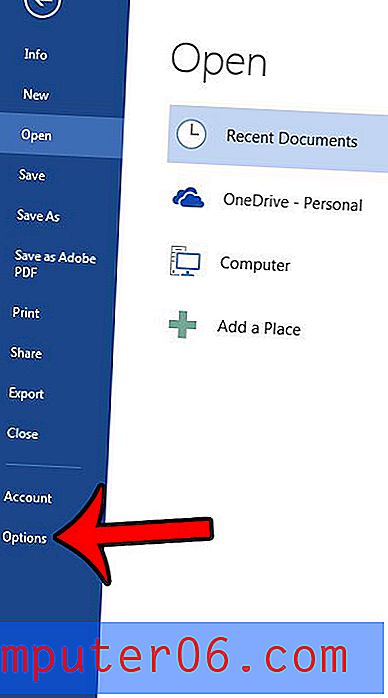
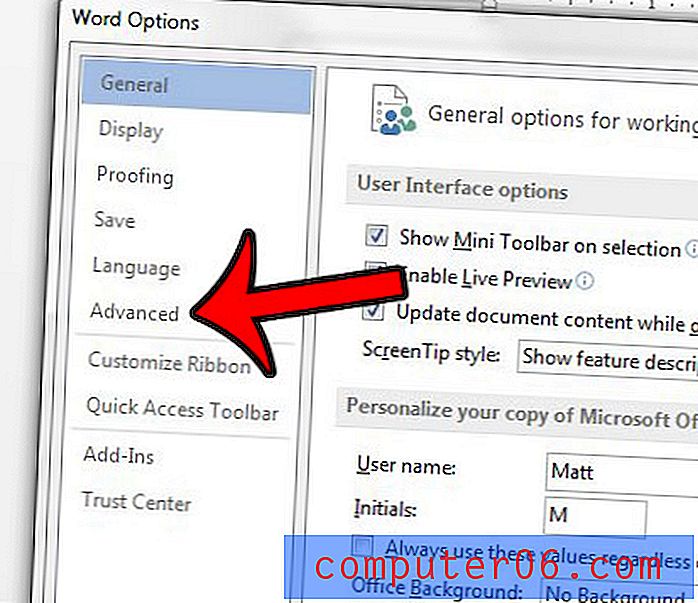
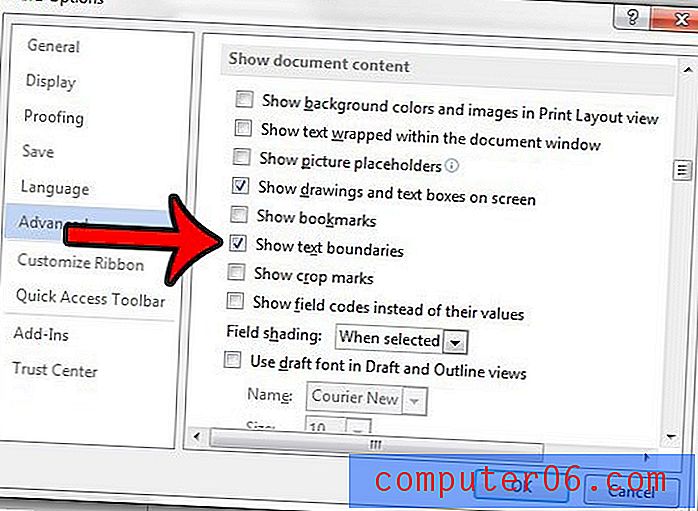
Powinieneś teraz mieć kropkowaną linię otaczającą obszar zawartości dokumentu. W pustym dokumencie z domyślnymi marginesami powinien on wyglądać podobnie do poniższego obrazu.
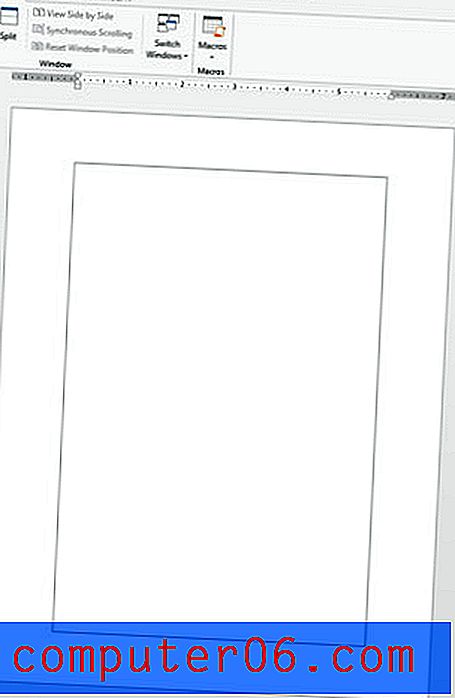
Nadal możesz dodawać treść do obszaru u góry strony. Dowiedz się, jak dodać nagłówek w programie Word 2013 i wprowadź informacje, które pojawią się u góry każdej strony dokumentu, takie jak numer strony lub nazwisko autora.